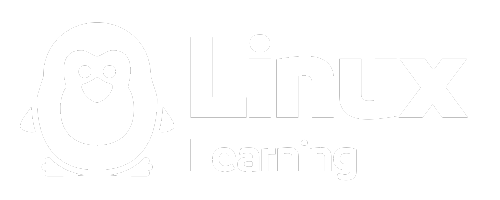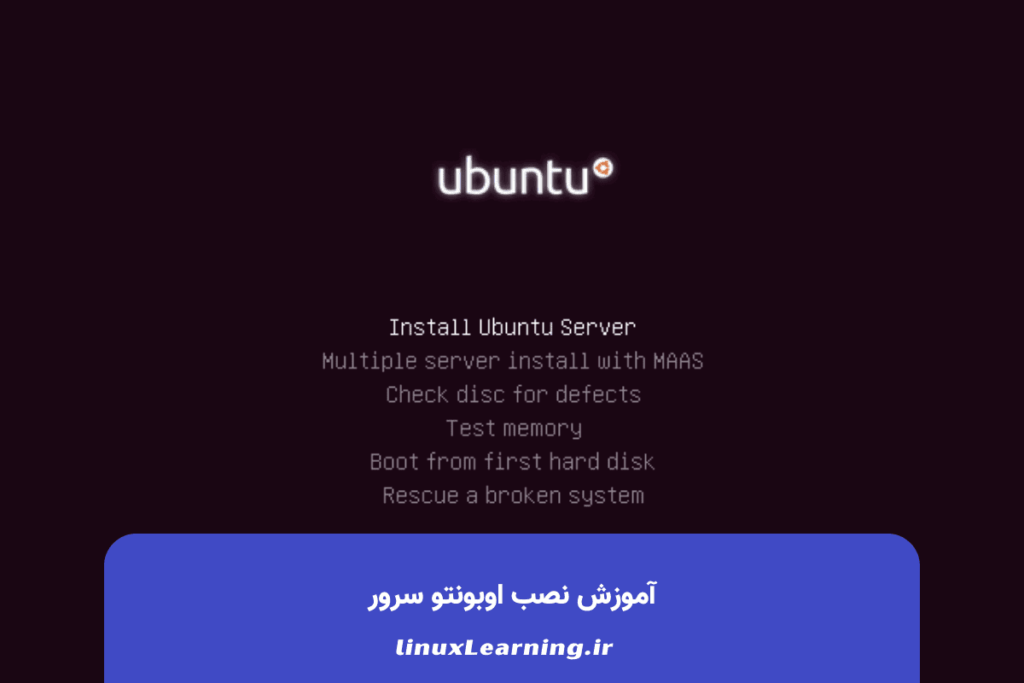امنیت لینوکس و سایر امکانات منحصربهفرد آن باعث شده تا کاربران زیادی ترجیح دهند از سرورهای مجازی لینوکس استفاده کنند و پلن مناسب خود را خریداری کنند. در اینجا موضوع راهاندازی این سرورها مطرح میشود؛ ممکن است در ابتدا کمی سخت به نظر بیاید، اما با کمی صبوری و تمرکز و دنبال کردن مراحل پیشنهادی این مطلب میتوانید به راحتی راهاندازی سرور لینوکس را انجام دهید.
با اینکه در بعضی موارد استفاده از رابط کاربری گرافیکی (GUI) برای راهاندازی سرور لینوکس پیشنهاد میشود، به نظر ما استفاده از کامند لاینها کارآمدتر و موثرتر است.
پس برای کسب تجربهای متفاوت با مطلب راهاندازی سرور مجازی لینوکس همراه باشید.
- چرا سرور مجازی
- ۵ گام برای راه اندازی سرور مجازی لینوکس
- گام اول: وصل شدن به سرور مجازی از طریق SSH
- گام دوم: بهروزرسانی سرور
- گام سوم: ساختن یک یوزر جدید
- گام چهارم: فعال کردن Public Key برای احراز هویت
- گام پنجم: نصب فایروال
- ورود به دنیای جدید
- سؤالات متداول
- چرا سرور مجازی
با توجه به اینکه در دنیایی زندگی میکنیم که عامل «سرعت» برای کاربران اهمیت ویژهای پیدا کرده است، اگر کسب و کاری بتواند با کمترین هزینه، بیشترین سرعت را برای سایت خود فراهم نماید، قسمت بزرگی از مسیر توسعه خود را پیموده است. اینجا است که پای استفاده از سرورهای مجازی در کسب و کارها باز میشود. ولی معمولا استفاده از تکنولوژیهای جدید، پیچیدگیهای خاص خود را دارد که یکی از آنها نحوه راهاندازی سرور مجازی لینوکس است.
۵ گام برای راه اندازی سرور مجازی لینوکس
همان طور که میدانید راهاندازی سرور مجازی لینوکس با ویندوز تفاوت دارد.با این حال اکثر صاحبان سایت و کسب و کار، سرور مجازی لینوکس را ترجیح میدهند. در ادامه با طی کردن ۵ گام، سرور مجازی خود را راهاندازی میکنیم.
گام اول: وصل شدن به سرور مجازی از طریق SSH
برای اتصال به وبسایت و انتقال دادهها راههای زیادی وجود دارد، مانند استفاده از پروتکل انتقال فایل (FTP) .

با اینکه FTP یک پروتکل فراگیر و پرکاربرد است، امکان ارسال دستورات از راه دور را ندارد، بنابراین از پروتکل Secure Shell یا به اختصار SSH، که علاوه بر ریموت بودن بسیار ایمنتر هم هست، استفاده میکنیم.
بعد از خرید سرور مجازی، اطلاعاتی شامل:
- آی پی سرور
- نام کاربری (معمولا همان root است)
- گذر واژه root
برای انجام احراز هویت، در اختیار شما قرار میگیرد.
در واقع پس از راهاندازی سرور، برای اتصال اولیه از یک دایرکتوری درخت مانند به نام root استفاده میکنید. در اینجا با استفاده از کامند لاین میتوانید به سرور متصل شوید. با این حال بهتر است از یک نرم افزار مانند PuTTY برای برقراری اتصال SSH استفاده کنید.
پس از نصب PuTTY در داخل کامند لاین پسورد و نام کاربری خود را باد دقت وارد کنید.

اگر اطلاعات را به درستی وارد کرده باشید، در این مرحله باید خلاصهای از جزییات سرور خود را ببینید.
در این قسمت اولین مرحله راهاندازی سرور را با موفقیت سپری کردید، پنجره خط فرمان را نبندید چراکه در گامهای بعدی به آن احتیاج داریم.
گام دوم: بهروزرسانی سرور
پس از ورود به سرور پیامی را مبنی بر آپدیتهای موجود خواهید دید. سرورها هم مانند دیگر سیستمها برای حفظ امنیت و کارایی خود باید همیشه آپدیت باشند. نرم افزارهای قدیمی همیشه در معرض تهدید هستند و علاوه بر این بعضی از قابلیتهای خود را از دست میدهند، پس اولین کار بعد از نصب سرور مجازی لینوکس، آپدیت کردن میباشد.
در ابتدا دستور apt update را تایپ کرده و اینتر بزنید. چند لحظه صبر کنید تا سرور پکهای آپدیت موجود را بررسی کند. در پایان apt upgrade را تایپ کرده و منتظر بمانید.
این فرآیند با توجه به مقدار آپدیتهای موجود چند دقیقهای طول خواهد کشید.
پس از پایان فرآیند، با وارد کردن دستور reboot، سرور خود را ریستارت کنید. سپس کامند لاین را بسته و پس از دقایقی PuTTY را مجدد باز کنید. اگر لیست آپدیتی نبود، میتوانید به مرحله بعد بروید.
گام سوم: ساختن یک یوزر جدید
در ابتدای کار با سرور مجازی لینوکس بهتر است یک حساب کاربری که دارای دسترسی لازم است، ایجاد کنید. چراکه اگر با همان حساب روت اولیه به کار خود ادامه دهید و به هر دلیلی دستور اشتباه در این بین ثبت کنید، کل سیستم شما دچار مشکل خواهد شد.
پس از ایجاد حساب کاربری جدید ویژه (Superuser)، نیاز است که قبل از هر دستوری عبارت sudo را تایپ کنید. درست است که این کار سرعت شما را کمی پایین میآورد، ولی از طرفی دقت شما را افزایش خواهد داد و از اشتباهات جلوگیری میکند.
حالا با استفاده از دستور زیر نام کاربری جدید را ایجاد کنید:
Adduser نام کاربری جدید
و سپس این خط را تایپ کنید:
# usermod -aG sudo نام کاربری جدید
حالا باید برای این حساب کاربری جدید، رمز انتخاب کنید. پیشنهاد ما این است که از انتخاب رمز به روش معمول دوری کنید. به مرحله بعد بیایید تا با روشی دیگر فرآیند رمزگذاری را پیش ببریم.
گام چهارم: فعال کردن Public Key برای احراز هویت
استفاده از فناوری کلید عمومی بسیار ایمنتر از روشهای مرسوم رمزگذاری است. با استفاده از این روش مجموعهای از کلیدهای (رمز) عمومی و خصوصی میتوانید تولید کنید.
با ایجاد یک جفت کلید (Key Pair)، سرور از کلید عمومی برای احراز هویت کلید خصوصی که فقط روی کامپیوتر شماست، استفاده میکند.
برای ایجاد این کلیدها میتوانید از برنامه PuTTYgen استفاده کنید.

پس دانلود و باز کردن برنامه، تنظیمات پیش فرض را تغییر ندهید و دکمه Generate را بزنید. در هنگام تولید کلیدها نرم افزار از شما میخواهد با حرکت موس بر روی فضای خالی، به تولید کلیدهای تصادفی کمک کنید.

در این مرحله نرم افزار برای شما کلید عمومی را تولید میکند. قبل از رفتن به مرحله بعد، حتما یک رمز عبور برای این عبارت وارد کنید. البته میتوانید این قسمت را خالی بگذارید.

سپس دکمه Save private key را بزنید و این کلمه را در کامپیوتر خود ذخیره کنید. حالا مجدد با استفاده از نام کاربری اصلی خود (root) وارد سرور شده و با این دستور:
# su – نام کاربری جدید
وارد حساب کاربری خود شوید.
در این مرحله برای ایجاد پوشه جدید کلید عمومی و ذخیره آن در سرور، باید یک سری دستور را به ترتیب وارد کنید.
mkdir ~/.ssh
chmod 700 ~/.ssh
nano ~/.ssh/authorized_keys
آخرین کامند ویرایشگر Nano را باز میکند و به شما امکان میدهد که کلیدهای احراز هویت جدید را در سرور خود تغییر دهید.
پس از ایجاد تغییرات، از میانبر Ctrl+X برای بستن ویرایشگر استفاده کنید و برای تایید تغییرات کلید Y را فشار دهید.
حالا این دو خط را در صفحه سرور تایپ کنید:
chmod 600 ~/.ssh/authorized_keys
exit
برای اتصال به نرم افزار PuTTY، باید کلید خصوصی را به آن متصل کنید. برای این کار در ابتدا به صفحه اول نرم افزار PuTTY برگردید و این مسیر را طی کنید:
Connection › SSH › Auth

در قسمت کلمه خصوصی، فایلی را که قبلا در کامپیوتر خود ذخیره کرده بودید را انتخاب کنید.
در نهایت باید روش احراز هویت پیش فرض در سرور خود را برای ورود کاربر جدید، غیر فعال کنید. برای این کار از طریق SSH و به عنوان یک کاربر جدید وارد سرور خود شوید و فرمان زیر را اجرا نمایید:
sudo nano /etc/ssh/sshd_config
با این کار فایل sshd_config در ویرایشگر Nano باز میشود. این عبارت را “PasswordAuthentication” را پیدا کنید و علامت “#” قبل از آن را بردارید. سپس Yes را به No تبدیل کنید.
PasswordAuthentication no
تغییرات را ذخیره کرده و مجدد سرور را باز کنید. از این به بعد فقط با احراز هویت جدید میتوانید وارد شوید.
گام پنجم: نصب فایروال
تا اینجا سعی کردیم نکات کامل و کاربردی را جهت راهاندازی سرور مجازی لینکوس آموزش دهیم و به عنوان آخرین گام فایروال را جهت افزایش امنیت سرور لینوکس نصب میکنیم.
برای این کار میتوانید از برنامه iptables استفاده کنید. این برنامه ورود و خروج اطلاعات سرور را کاملا تحت نظر قرار میدهد. البته باید توجه داشته باشید که استفاده از آن کمی پیچیده است.
شاید به نظر برسد که انجام گام آخر خیلی مورد نیاز نباشد، اما با یکبار وقت گذاشتن از مشکلات جدی امنیتی در آینده پیشگیری میکنید.
ورود به دنیای جدید
در این مطلب آموزش صفر تا صد راهاندازی سرور مجازی لینوکس، از نحوه وصل شدن به سرور تا نصب فایروال را بررسی کردیم. حالا؛ گویا از شنا در یک استخر مخصوص بچهها، با یک شیرجه وارد استخری با استانداردهای المپیک شدهاید.
سرور مجازی لینوکس با دسترسیهای سطح بالا و تنظیمات و امکاناتی که دارد، مسیر جدید و جذابی از مدیریت سایت را برای شما رقم میزند.
در پایان خوشحال میشویم شما هم اگر تجربه جدیدی در زمینه راهاندازی سرور مجازی لینوکس دارید با ما در میان بگذارید.
سؤالات متداول
آیا یک گیگابایت رم برای سرور مجازی مناسب است؟
اگر قصد دارید از یک سرور مجازی به عنوان هاست استفاده کنید، بله کافی است.
آیا میتوان سرور مجازی را هک کرد؟
بله، سرور مجازی هم مانند همه نرمافزارها قابل هک شدن است و بعضی افراد به علت استفاده از سرورهای اشتراکی، امکان هک شدن این مدل سرورها را بیشتر میدانند. اما با رعایت اصول رمزگذاری درست میتوان تا حد زیادی جلوی نفوذ به سرور را گرفت.
معایب استفاده از سرور مجازی چیست؟
سرورهای مجازی فواید بسیار زیادی دارند، اما یکی از ایرادات آنها، گرانتر بودن نسبت به هاست اشتراکی است.
alt:انتقال دادهها با استفاده از ftp
alt: اتصال به vps لینوکس
alt: وصل شدن به سرور لینوکس
alt: نحوه اتصال با putty
alt: آموزش ساخت سرور مجازی لینوکس
alt: راه اندازی سرور مجازی لینوکس